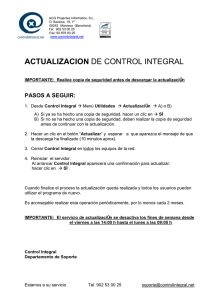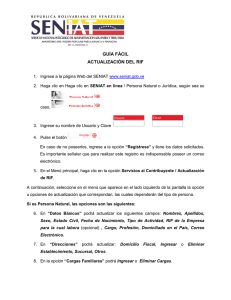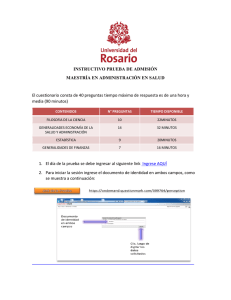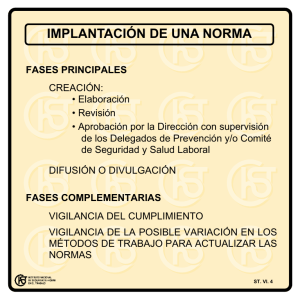COMO ELABORAR SU ACTUALIZACIÓN EN EL RIF
Anuncio
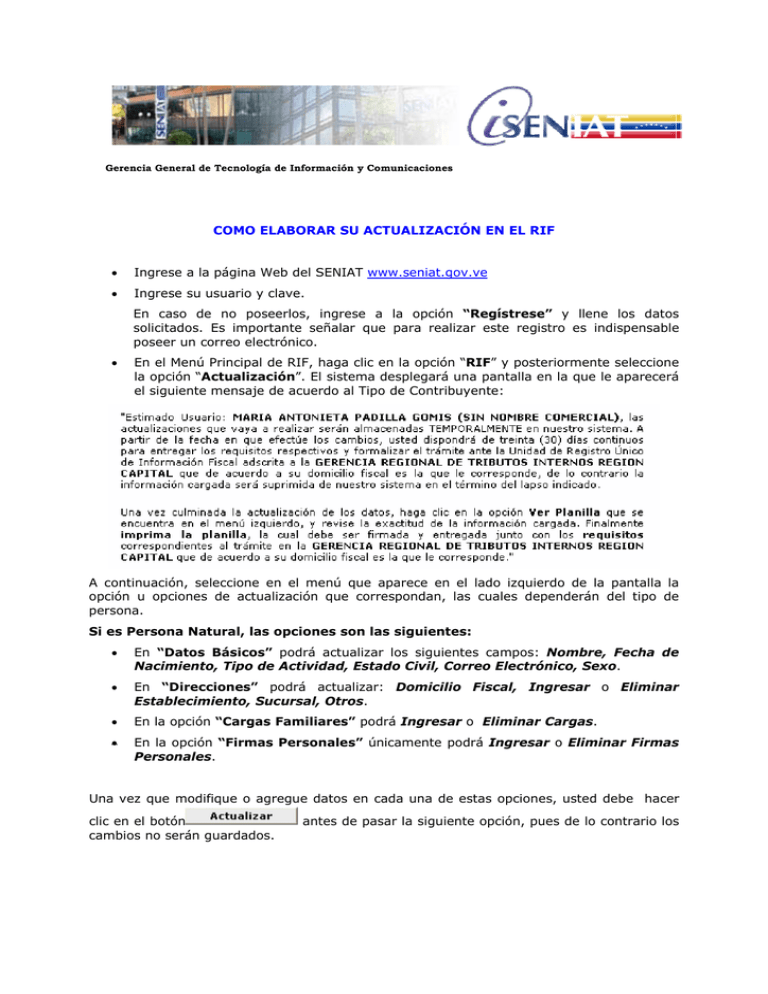
Gerencia General de Tecnología de Información y Comunicaciones COMO ELABORAR SU ACTUALIZACIÓN EN EL RIF • Ingrese a la página Web del SENIAT www.seniat.gov.ve • Ingrese su usuario y clave. En caso de no poseerlos, ingrese a la opción “Regístrese” y llene los datos solicitados. Es importante señalar que para realizar este registro es indispensable poseer un correo electrónico. • En el Menú Principal de RIF, haga clic en la opción “RIF” y posteriormente seleccione la opción “Actualización”. El sistema desplegará una pantalla en la que le aparecerá el siguiente mensaje de acuerdo al Tipo de Contribuyente: A continuación, seleccione en el menú que aparece en el lado izquierdo de la pantalla la opción u opciones de actualización que correspondan, las cuales dependerán del tipo de persona. Si es Persona Natural, las opciones son las siguientes: • En “Datos Básicos” podrá actualizar los siguientes campos: Nombre, Fecha de Nacimiento, Tipo de Actividad, Estado Civil, Correo Electrónico, Sexo. • En “Direcciones” podrá actualizar: Domicilio Fiscal, Ingresar o Eliminar Establecimiento, Sucursal, Otros. • En la opción “Cargas Familiares” podrá Ingresar o Eliminar Cargas. • En la opción “Firmas Personales” únicamente podrá Ingresar o Eliminar Firmas Personales. Una vez que modifique o agregue datos en cada una de estas opciones, usted debe hacer clic en el botón cambios no serán guardados. antes de pasar la siguiente opción, pues de lo contrario los Gerencia General de Tecnología de Información y Comunicaciones Si es Persona Jurídica, las opciones son las siguientes: • En “Datos Básicos” podrá actualizar los siguientes campos: Nombre o Razón Social, Clase de Empresa y Tipo de Sociedad, y Correo Electrónico. • En “Direcciones” podrá actualizar el Domicilio Fiscal, así como Ingresar o Eliminar Establecimiento, Sucursal, etc. • En la opción “Relaciones” podrá actualizar los datos del Representante Legal, así como Ingresar o Eliminar Socios, Directivos. • En la opción “Registro Mercantil” actualice los datos de creación en el Registro o constitución. Una vez que modifique o agregue datos en cada una de estas opciones, debe hacer clic clic antes de pasar la siguiente opción, pues de lo contrario los en el botón cambios no serán guardados. Si es Organismo Gubernamental, las opciones son las siguientes: • En “Datos Básicos” podrá actualizar el Nombre o Razón Social. • En “Direcciones” podrá actualizar el Domicilio Fiscal, así como Ingresar o Eliminar Establecimiento, Sucursal, Otros. • En la opción “Relaciones” podrá actualizar los datos del Representante Legal, Ingresar o Eliminar Socios, Directivos. • En la opción “Registro Mercantil” actualice los datos de constitución o inserción en el Registro. Una vez que modifique o agregue datos en cada una de estas opciones, debe hacer clic en antes de pasar la siguiente opción, pues de lo contrario los el botón cambios no serán guardados. Si es una Sucesión, las opciones son las siguientes: • En “Datos Básicos” podrá actualizar: Fecha de Fallecimiento, Estado Civil y Sexo. • En “Direcciones” podrá actualizar el Domicilio Fiscal • En “Relaciones” únicamente podrá Incluir o Eliminar Relaciones Sucesorales. Cuando botón finalice la actualización correspondiente a cada opción . El sistema desplegará el siguiente mensaje: haga clic en el Gerencia General de Tecnología de Información y Comunicaciones “Los datos temporales han sido actualizados” Una vez culminada la actualización de los datos, haga clic en la opción “Ver Planilla” que se encuentra en el menú de lado izquierdo, y revise la exactitud de la información cargada. Finalmente imprima la planilla, la cual debe ser firmada y entregada con los recaudos correspondientes en la Gerencia Regional de Tributos Internos que le corresponda de acuerdo a su domicilio fiscal. En caso de que la actualización incluya un cambio de domicilio fiscal deberá presentarse con los requisitos respectivos en la Gerencia Regional de Tributos Internos que le corresponda de acuerdo a su nuevo domicilio fiscal.